笔者解决Win10系统进入到安全模式的处理
时间:2021-10-20 08:36 编辑:admin
使用电脑的时候,小伙伴们有的就会碰到Win10系统进入到安全模式类似的操作困难,针对Win10系统进入到安全模式的问题,我给大家整理总结了详细的解决步骤。虽然处理起来很简单,但是还有一些朋友不清楚Win10系统进入到安全模式的处理流程。只需按照1.进入Windows 10系统桌面后,点击左下角的Windows 徽标,然后在弹出菜单中选择“设置”菜单项 2.在打开的设置窗口中选择“更新和安全”图标的步骤,接下来小编就给大家带来Win10系统进入到安全模式的具体解决流程。
1.进入Windows 10系统桌面后,点击左下角的Windows 徽标,然后在弹出菜单中选择“设置”菜单项
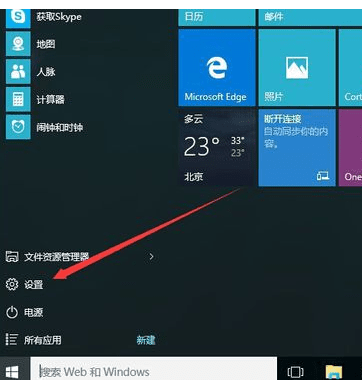
2.在打开的设置窗口中选择“更新和安全”图标
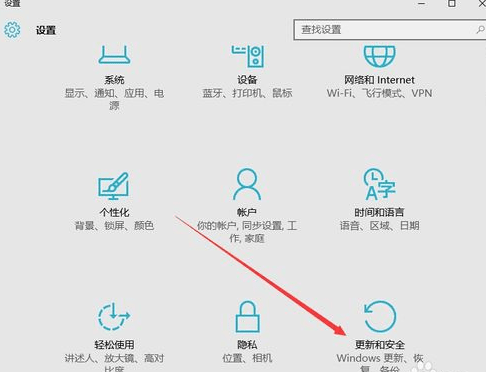
3.在更新和安全界面,选择左侧的“恢复”菜单项,然后在右侧点击高级启动下的“立即重店”按钮
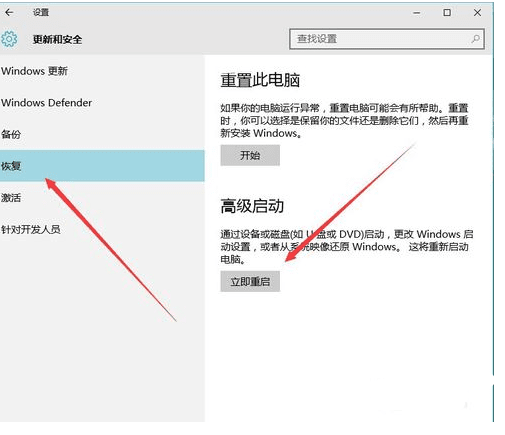
4.在弹出的“选择一个选项”窗口,选择“疑难解答”图标
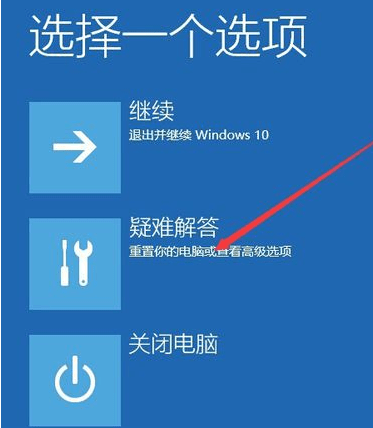
5.在疑难解答界面,选择“高级选项”按钮
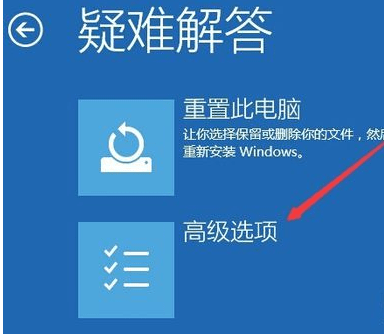
6.在弹出的“高级选项”界面,选择“启动设置”图标,然后在弹出的启动设置窗口中点击右下角的“重启”按钮
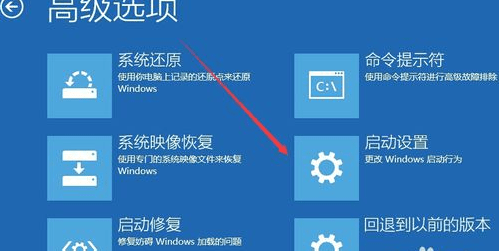
7.系统马上会自动重新启动,这时会弹出“启动设置”窗口,按下数字4,就会自动重新启动
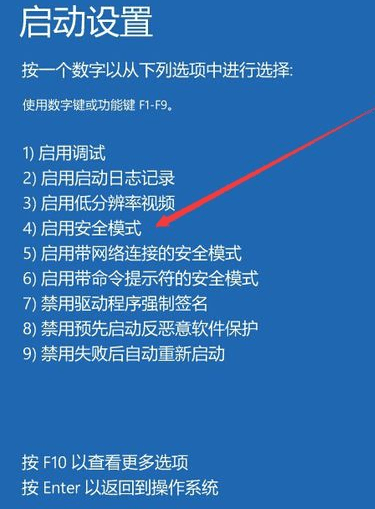
8.一会系统启动完后,就进入到了Windows 10的安全模式界面了
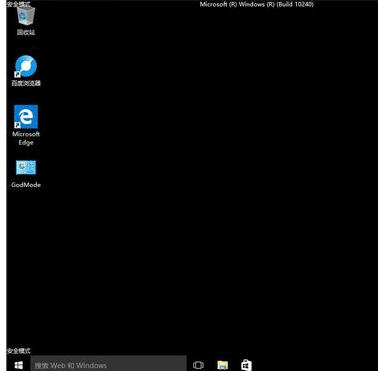
通过小编的解答,大家都知道该怎么解决Win10系统进入到安全模式的操作方法了吧小伙伴们都学会了吗?不会的朋友赶快来学习一下吧。


















共0条
以上留言仅代表用户个人观点,不代表本站立场
立即评论